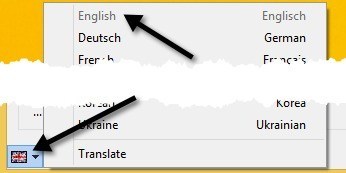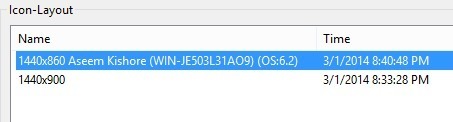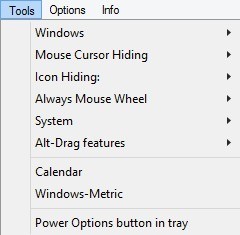Bilgisayarınızdaki sunumlar için bilgisayarınızı sürekli olarak harici ekranlara bağlayan veya TV'nizde evde bir film seyretmek zorunda olan biriyseniz, muhtemelen her değiştiğinde masaüstü simgelerinizi yeniden düzenlemekten bıkmışsınızdır. çözüm. Microsoft'un bu durumu ele almak için Windows'a bir özellik ekleyeceğini düşünebilirsiniz, fakat görünüşe göre zamanlarına değmez.
Neyse ki, bu sorun yeterince insanı rahatsız ediyor. Masaüstü ikonlarını ve pozisyonlarını yönetmek için indirebilir ve yükleyebilir. Son birkaç yılda bir çift kullandım, ama gerçekten hoşuma giden biri DesktopOK. Ücretsizdir ve Windows 8'e kadar çalışır.
Programı indirdikten sonra, öncelikle dili İngilizceye çevirmeniz gerekir! Varsayılan olarak, Almanca'ya ayarlanmış ve bu nedenle herhangi bir şeyin nasıl yapılacağını anlayamıyorsunuz. Ancak, solda Alman bayrağıyla küçük bir düğme göreceksiniz. Devam et ve üzerine tıkla ve sonra en üstteki İngilizceyi seç. Ayrıca, başka dillerde de tercüme edilmiştir, bu nedenle diliniz sizin için işe yarayacaktır.
Şimdi ana ekranda, üstteki birkaç düğmeyi içeren bir liste kutusu göreceksiniz. Her düğmenin ne yaptığını açıklamama izin ver.
Geri Yükle- Bir listeden simge düzeni, Geri Yükle düğmesine basarak geri yükleyebilirsiniz.
Kaydet- Masaüstü simge düzenini nasıl kaydedersiniz. Varsayılan olarak, masaüstü simgelerinin durumu hakkında belirli bilgileri yakalayacaktır. Aşağıdaki ekran görüntüsüne bakın.
Varsayılan olarak, geçerli çözünürlüğü düzenin adı olarak kullanır. Ayrıca kaydedilen düzenin tarihini ve saatini de yakalar. İsterseniz, Seçenekler'e giderek ve ardından Seçenekleri Kaydet' i tıklayarak ve kullanıcı adını, bilgisayar adını, OS sürüm numarasını ve daha fazlasını ekleyerek her bir kaydına fazladan bilgi ekleyebilirsiniz.
Artık bir kayıt yaptığınızda, aşağıda gösterilen şekilde kaydedilen ek bilgileri görürsünüz:
Varsayılan adlardan hiçbirini beğenmediyseniz, yalnızca iki kez tıklayarak düzenleyebilirsiniz. isim veya küçük siyah abdüğmesine basabilirsiniz. Seçenekler altında, kapatma sırasında simge düzenini kaydetmek ve başlangıçta geri yüklemek veya her başlangıçta belirli bir düzeni geri yüklemek gibi başka ilginç şeyler yapabilirsiniz.
Otomatik Kaydetme özelliği de harika bir özelliktir. Programın simge düzenini 15 dakikada, saatte, 6 saatte veya her gün kaydedebilmesini sağlayabilirsiniz. Son 32 düzenine kadar devam edebilir ve düzende değişiklik olduğunda yeni bir düzen kaydedebilirsiniz. Bu son seçenek gerçekten kullanışlıdır çünkü kesinlikle aynı olan 32 kayıtlı düzen istemezsiniz.
Program ayrıca, pencereleri düzenleme, imleci otomatik olarak gizleme, masaüstü simgelerini otomatik olarak gizleme ve sistem diyaloglarını hızlıca açmak için bağlantılar içeren bir Araçlar menüsü ile birlikte gelir.
Bu özellikleri çok fazla kullanmıyorum, ancak bunlara sahip olmak güzel Sanırım. Genel olarak, geliştirici tarafından sıklıkla güncellenen şık bir programdır, bu iyi bir şeydir. Hatalar her zaman sabitleniyor ve yeni özellikler ekleniyor. Dizüstü bilgisayarım herhangi bir şeye bağlı değilken, varsayılan masaüstü ikon düzenimi kaydetmek ve yüklemek için bunu en basit biçimde kullanıyorum. Bazı harici ekranlar bozulduğunda, sadece tek bir düğmeye basıyorum ve her şey normale dönüyor.
Farklı bir program kullanıyorsanız veya bu program hakkında sorularınız varsa, yorum yazabilirsiniz. Tadını çıkarın!